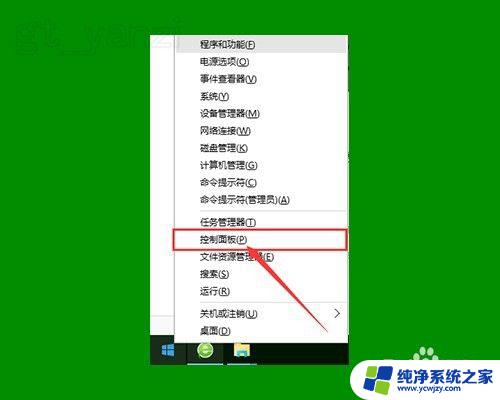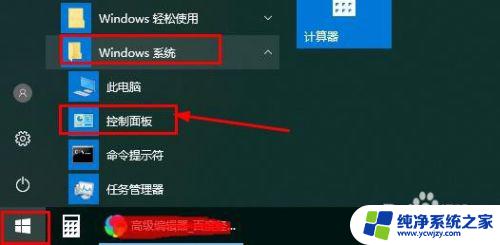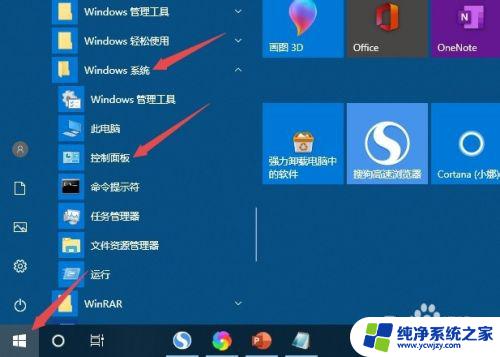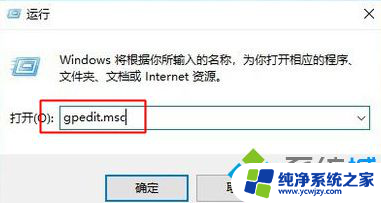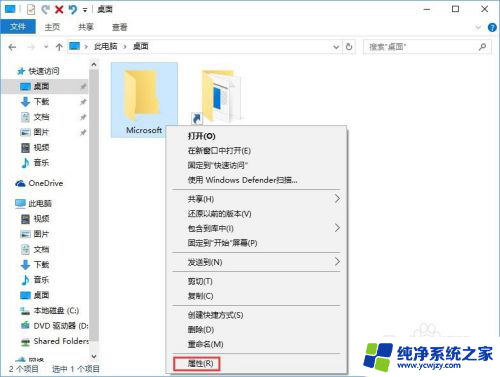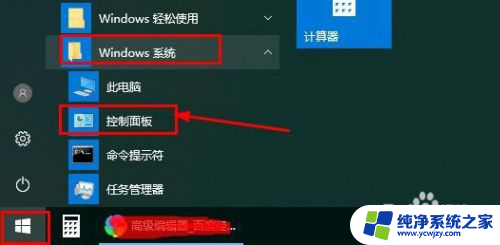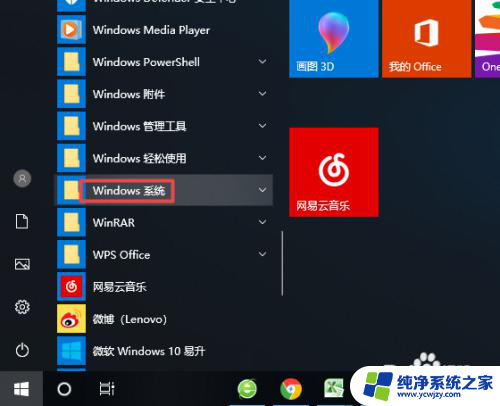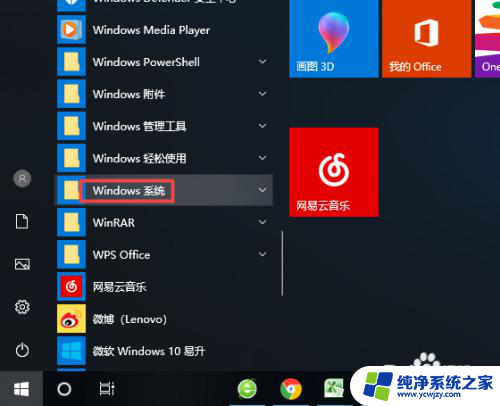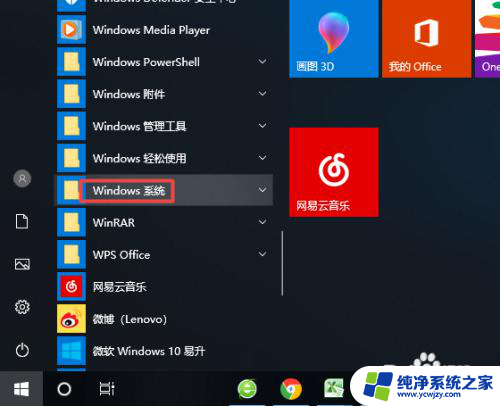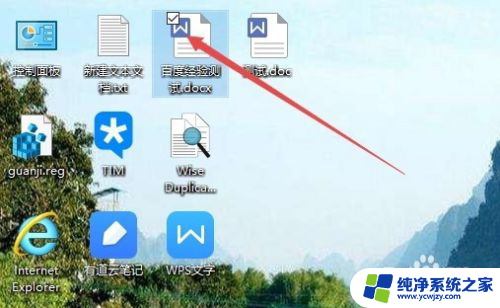桌面盾牌怎么去掉 WIN10系统如何去掉桌面右下角的小盾牌图标
更新时间:2024-01-01 11:02:39作者:xiaoliu
在WIN10系统中,许多用户都会在桌面的右下角发现一个小盾牌图标,这让他们感到困惑和不安,事实上这个小盾牌图标是系统默认的安全提示,表示某些程序或操作可能需要管理员权限才能运行。对于一些用户来说,这个小盾牌图标可能显得多余而且干扰视线。如何去掉桌面右下角的小盾牌图标呢?接下来我们将介绍一些简单的方法来解决这个问题。
操作方法:
1.右击开始菜单,选择控制面板,打开控制面板窗口。
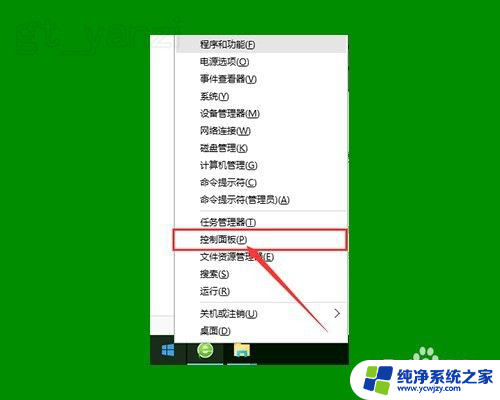
2.打开用户账户中的“更改用户账户控制设置”项。
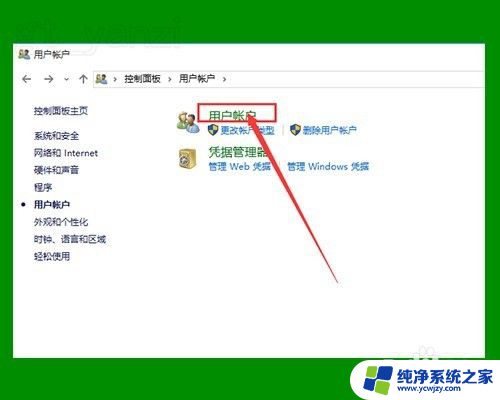
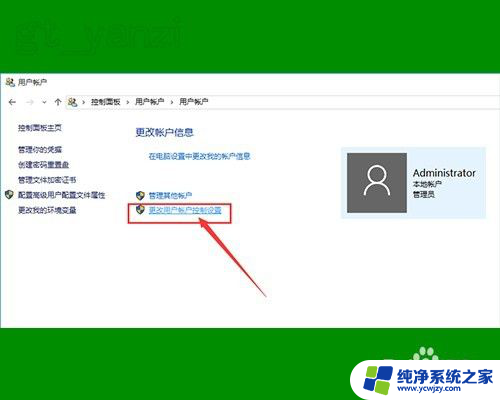
3.将滑块拖到最下面,点击确定,重启电脑。
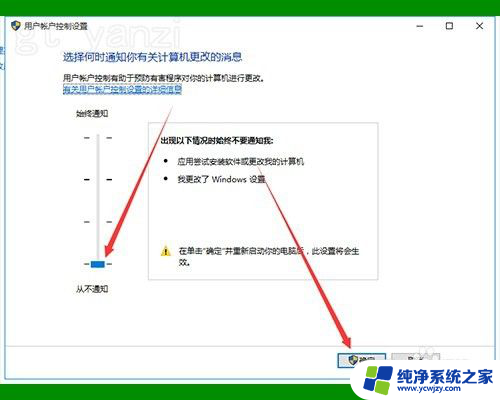
4.如仍无作用,继续下面的操作。
右击桌面上“此电脑”图标,点击“管理”选项。打开“计算机管理”窗口。
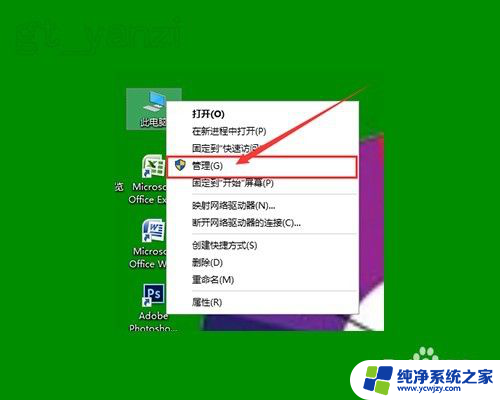
5.双击左侧“本地用户和组”选项,并点击下面的“用户”选项。
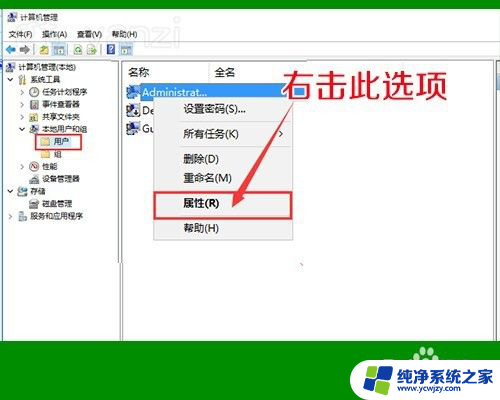
6.右击右侧的“Administrator”项,点击属性。
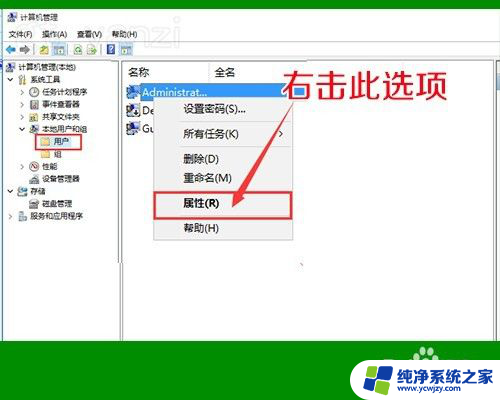
7.在打开的窗口中,将“账户已禁用”前面的勾去掉,确定退出。
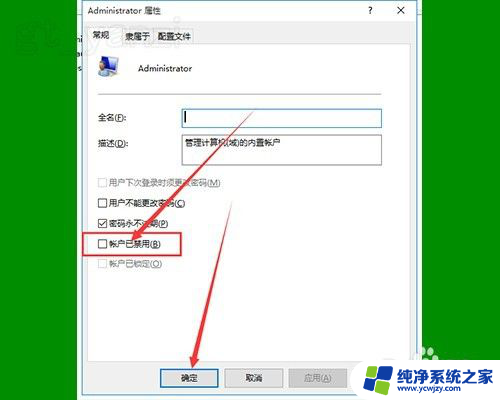
8.再看一下桌面图标上的小盾牌就不见了。我们就又可以向以前一样使用WIN10了。
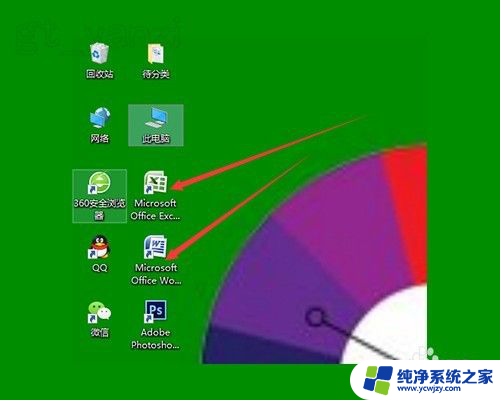
以上就是桌面盾牌怎么去掉的全部内容,如果你遇到这种情况,可以按照以上步骤解决,非常简单和快速。